Concrete CMS では、ver.9 からテーマのデザイン変更は スキン を変更する形になりました。
このページでは、スキンの変更方法を解説しています。
ver.8 でのデザイン変更方法については、デザインを変更する ページをご覧ください。
テーマのスキンについて
テーマが持つ「デザインのパターン」のことです。
Concrete CMS ver.9 では、テーマで用意されたスキンをもとに色・フォント・ボタンなどの見た目を調整して、自サイト専用のスキンを作成し、ページごとに適用できるようになりました。
Concrete CMS 標準搭載のAtomik テーマで言えば、以下のような調整が可能です。
- トップページは Default スキンを適用
- Blog ページ以下では、Golden Meadow スキンを適用
スキンになったことでできなくなったこと
従来、ver.8 では各ページで直接デザインを調整するか、サイト全体に適用するかの2択でした。
現在のスキン形式では管理画面でスキンをあらかじめ用意してから、各ページに適用する形になりました。
そのため「このページだけ色味をちょっと変更したい」となった場合、専用スキンを作成する必要があります。
本ページで解説すること
本ページでは、すでに作成済みのスキンを適用する方法を解説します。
そのため、スキンの作成方法については別途管理者向けのマニュアルである 既存のスキンをカスタマイズする を参照してください。
スキンをページに適用する
あらかじめ用意してあるスキンを適用するには、以下の2つの方法があります。
- ページに訪問して直接適用する
- フルサイトマップやページ検索を利用して管理画面上で適用する
ここでは、ページに訪問して直接適用する方法をご案内します。
スキンを変更したいページを表示します。
ツールバーの歯車(ギア)アイコンをクリックします。表示されたページ設定メニューから「デザイン」をクリックします。
表示されたパネルのスキン欄のプルダウンメニューから、適用したいスキンを選択します。

スキンを選択すると、適用イメージが右側に表示されます。
問題なければ、[変更を保存] ボタンをクリックします。
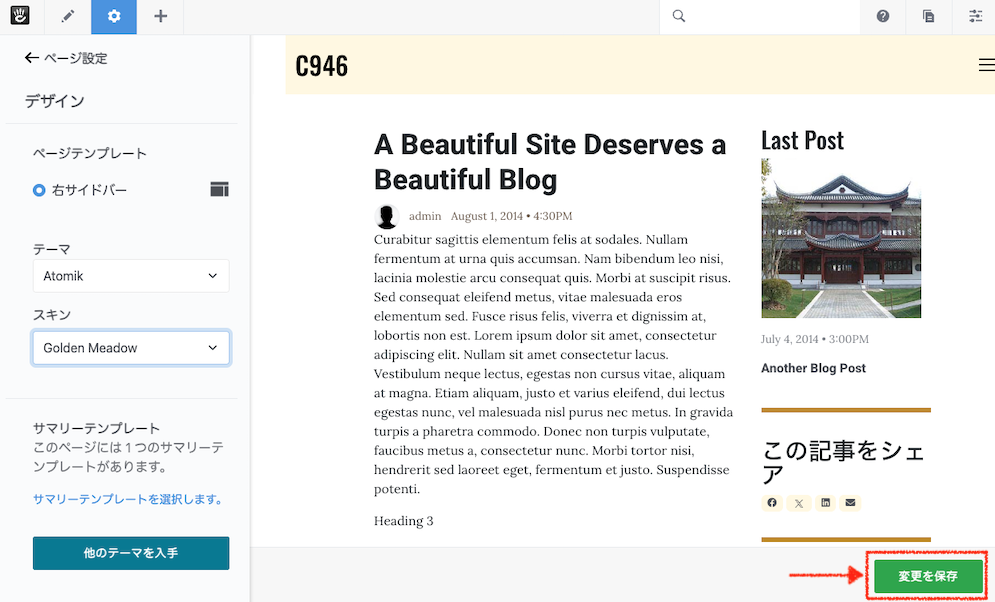
なお、変更を保存した段階ではゲストには変更内容は公開されていません。
このデザイン変更を公開したい場合は、ページを公開してください。